- 相关下载1
一些用户使用百度网盘一段时间后,觉得不是很适合自己,就想着注销账号,今日在此篇教程内就带来了百度网盘注销账号的详细操作流程。
我们要知道百度网盘分为客户端和网页端两种登录方式,如果用户想要在客户端上注销账号
首先需要先进入到“百度网盘客户端”的主界面,用户可以看到当前账号中已储存的文件,直接将鼠标移到在上方的“登录名称”中,将会下拉出现关于账号的功能选项,其中“切换账号”和“退出”选项就摆在各位用户的眼前,不过需要注意的是,在客户端中,只能够通过“切换账号”的方式注销账号;如果用户点击客户端中的“退出”选项,它只是退出百度网盘这款软件,并没有达到退出账号的效果,在这里默认点击“切换账号”选项,如图所示:
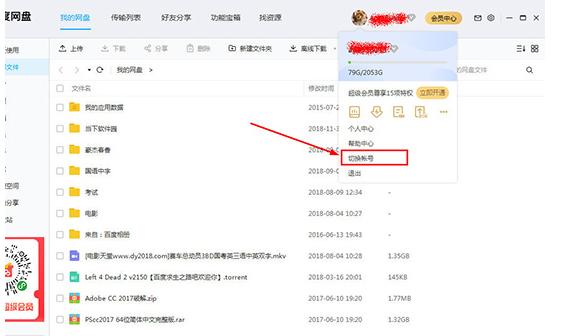
然后我们在“切换账号”之后,百度网盘就正式的退出并注销账号啦,如果想要登录,则需要重输账号以及密码,如图所示:
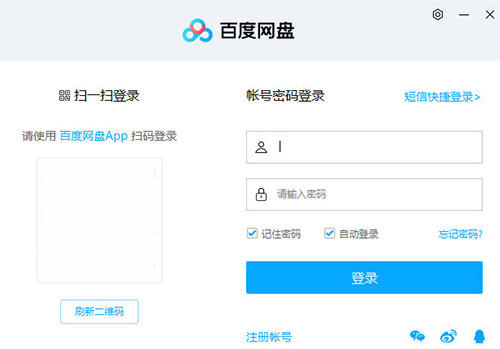
接着我们说说怎么在网页端注销账号,跟客户端一样,也是在上方的账号中找到账号的功能选项,不过网页端中的“退出”选项却可以帮助用户退出账号,这就是和客户端最大的不同之处,如图所示:
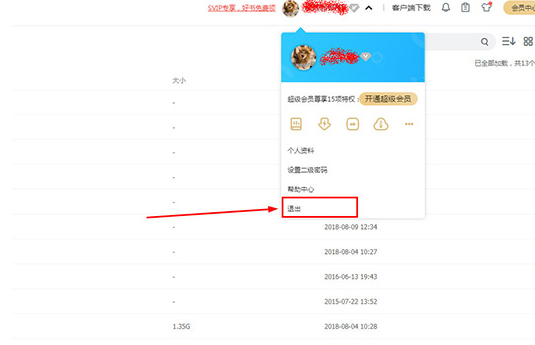
最后我们将会弹出是否确认退出百度网盘的提示,如果用户想要登录另一个账号,则点击其中的“切换账号”选项,如果你想要直接退出,则点击“确定”选项即可注销网页端的账号,如图所示:
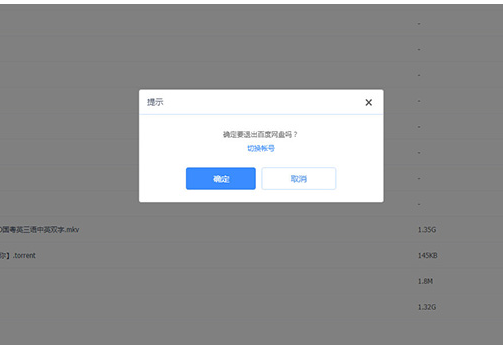
看完了上文讲解的百度网盘注销账号的详细操作流程,伙伴们自己也赶紧去试试吧!
- 上一篇: UC浏览器强制设置默认浏览器的具体操作步骤
- 下一篇: 百度网盘中文件使用迅雷下载的具体操作步骤
- 百度网盘链接怎么用-百度网盘链接的使用教程
- 百度网盘怎么用-百度网盘的使用方法
- 百度网盘活动中心在哪-百度网盘找到活动中心的方法
- 百度网盘怎样提速-百度网盘提速的方法
- 百度网盘怎样在我的电脑中显示百度网盘-百度网盘在我的电脑中显示百度网盘的方法
- 百度网盘小飞机在哪里?百度网盘找到小飞机位置的详细步骤
- 百度网盘如何添加百度网盘好友-百度网盘添加百度网盘好友的方法
- 百度网盘如何开启百度网盘密码锁-百度网盘开启百度网盘密码锁的方法
- ES文件浏览器怎么添加百度网盘-ES文件浏览器添加百度网盘的方法
- 百度网盘怎么共享文件夹-百度网盘共享文件夹的方法
- word怎么打不开?word打不开的原因
- word背景颜色怎么去掉?去掉word背景颜色的方法
- 本类推荐
- 本类排行
- 1腾讯文档怎么添加视频-腾讯文档添加视频的方法
- 2驱动人生怎么检测电脑配置-驱动人生检测电脑配置方法
- 3ps怎么制作塑料包装滤镜背景-ps制作塑料包装滤镜背景教程
- 4SPSS怎么绘制散点图-SPSS绘制散点图教程
- 5EV录屏怎么打开窗口穿透功能-EV录屏打开窗口穿透步骤
- 6Visual Studio 2019如何设置IIS-Visual Studio 2019设置IIS教程
- 7word怎么插入页码-word插入页码的操作方法
- 8CDR立体化工具怎么使用-CDR立体化工具使用方法
- 9极光PDF阅读器怎么将文件改成word格式-将文件改成word格式的方法
- 10百度浏览器怎么关闭安全警告-百度浏览器关闭安全警告方法
- 热门软件
- 热门标签




 口袋妖怪绿宝石
口袋妖怪绿宝石 地牢求生
地牢求生 途游五子棋
途游五子棋 超级玛丽
超级玛丽 超凡先锋
超凡先锋 原神
原神 凹凸世界
凹凸世界 斗罗大陆3龙王传说
斗罗大陆3龙王传说 热血江湖
热血江湖 王牌战争
王牌战争 荒岛求生
荒岛求生 植物大战僵尸无尽版
植物大战僵尸无尽版 奥特曼格斗进化1
奥特曼格斗进化1 口袋妖怪漆黑的魅影
口袋妖怪漆黑的魅影 第五人格
第五人格 香肠派对
香肠派对 问道2手游
问道2手游






























